Thiết lập máy tính để bàn Apple mới của quý vị
Đảm bảo máy tính của quý vị an toàn và sẵn sàng sử dụng.
Tìm hiểu cách kết nối máy tính mới với mạng Wi-Fi tại nhà, thiết lập mật mã để bảo vệ thông tin và tạo Apple Account (Tài khoản Apple).
Trước khi bắt đầu
Máy tính của quý vị phải được cắm vào nguồn điện, bật nguồn và kết nối đúng cách với chuột và bàn phím.
Nếu máy tính của quý vị không chạy hệ điều hành Ventura macOS, một số bước trong khóa học này có thể bị thiếu hoặc trông hơi khác biệt trên máy tính của quý vị, nhưng quý vị vẫn có thể làm theo.
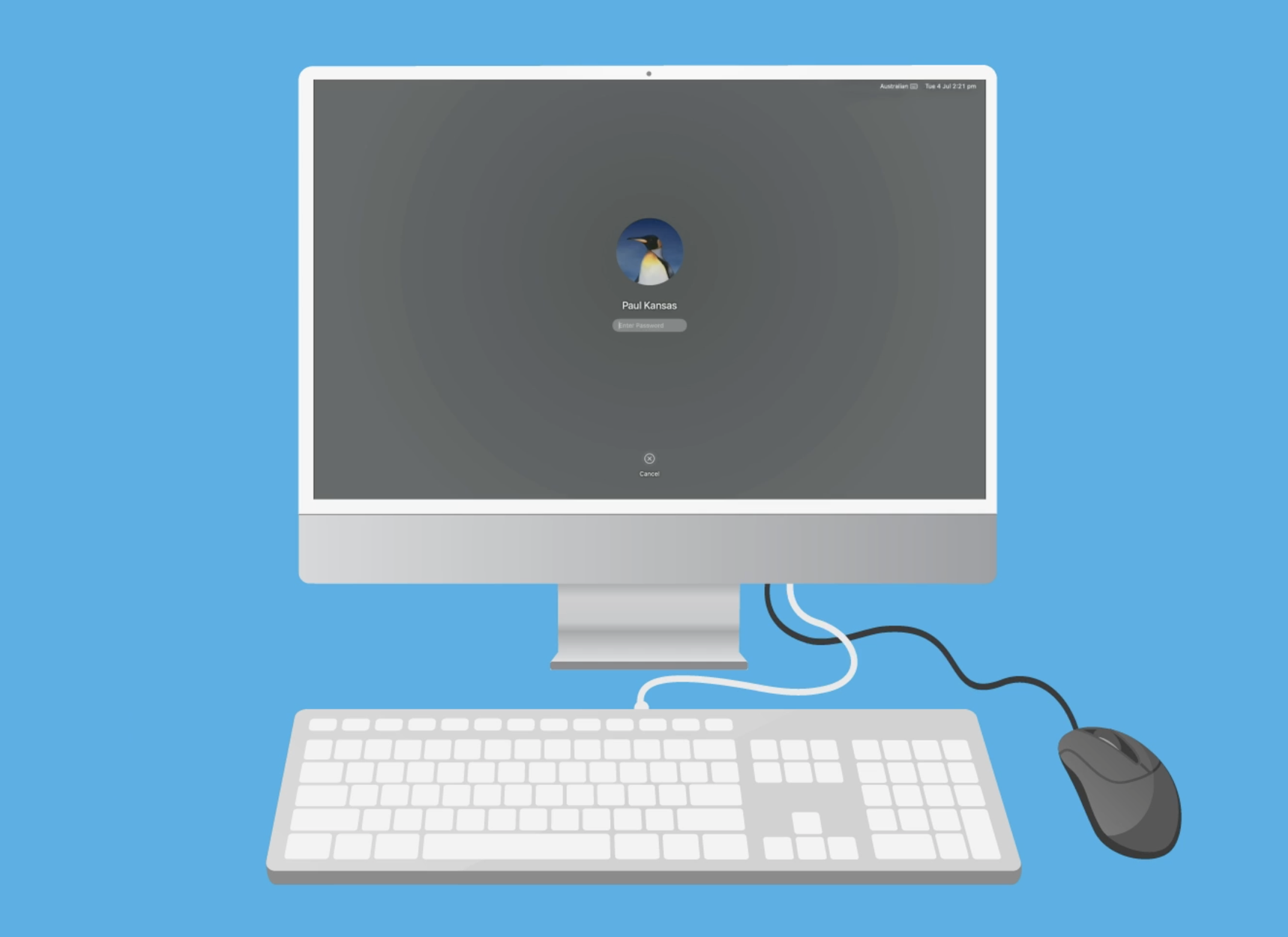
Nếu quý vị đang sử dụng máy tính đã qua sử dụng
Nếu quý vị thấy màn hình Login (Đăng nhập) của người chủ trước, quý vị sẽ cần xóa tài khoản của họ cùng tất cả các tập tin và dữ liệu trên máy tính. Quý vị có thể tìm hiểu cách thực hiện việc này trong khóa học Cài đặt lại máy tính để bàn Apple đã qua sử dụng.
Bắt đầu
Nếu quý vị thấy màn hình yêu cầu xác nhận quốc gia thì máy tính đã sẵn sàng để thiết lập. Chọn Úc nếu quốc gia này chưa được tô sáng bằng màu xanh dương.
Quá trình thiết lập
Bây giờ máy tính sẽ hướng dẫn quý vị thực hiện quy trình thiết lập. Có một số bước và các tùy chọn ở cuối mỗi trang sẽ khác nhau, bao gồm:
- OK (Đúng). Chấp nhận và bật tùy chọn.
- Learn More (Tìm hiểu Thêm). Để biết thêm thông tin về tùy chọn này.
- Continue (Tiếp tục). Tiến hành bước tiếp theo trong quá trình thiết lập.
- Not Now / Set Up Later (Không phải Bây giờ / Thiết lập sau đó). Không sử dụng tùy chọn này vào lúc này mà hãy tiếp tục thiết lập các tính năng khác của máy tính.
Bắt đầu bằng cách nhấp vào Continue (Tiếp tục) và quá trình thiết lập sẽ đưa quý vị qua các màn hình sau:
- Accessibility (Trợ năng). Chọn các tùy chọn giúp quý vị sử dụng máy tính dễ dàng hơn hoặc quý vị có thể thiết lập sau đó. Tìm hiểu thêm trong khóa học Máy Tính để bàn Apple: Trợ năng.
- Kết nối với Wi-Fi. Kết nối với Wi-Fi tại nhà bằng cách chọn mạng từ danh sách mạng và nhập mật khẩu.
- Data & Privacy (Dữ liệu và Quyền Riêng tư). Màn hình này có thông tin về loại thông tin nào mà máy tính của quý vị sẽ yêu cầu và cách sử dụng thông tin đó. Quý vị có thể nhấp vào Learn More (Tìm hiểu Thêm) tại đây để biết thêm thông tin chi tiết.
- Migration Assistant (Trình hỗ trợ di chuyển). Màn hình này giúp quý vị sao chép các tập tin và dữ liệu từ bản sao lưu trên máy tính khác. Nhấp vào Not Now (Không phải Bây giờ) để thiết lập máy tính của quý vị trở lại trạng thái ban đầu.
- Đăng nhập bằng Apple Account (Tài khoản Apple). Nếu đã có Apple Account (Tài khoản Apple), quý vị có thể đăng nhập tại đây.
- Tạo Apple Account (Tài khoản Apple) mới… Nhấp vào tùy chọn này nếu quý vị cần tạo Apple Account mới cho máy tính của mình. Có một số bước, bao gồm cả việc bổ sung thêm thông tin cá nhân và chọn mật khẩu mạnh. Quý vị có thể cung cấp thông tin cá nhân của mình trong quá trình thiết lập Apple Account (Tài khoản Apple) vì điều này đảm bảo rằng chỉ có quý vị mới có thể sử dụng Apple Account (Tài khoản Apple) của mình.
- Nhập số điện thoại di động của quý vị vào. Nếu quý vị không có điện thoại di động, quý vị có thể cung cấp số điện thoại nhà của quý vị tại đây. Apple sử dụng thông tin này để xác minh danh tính của quý vị. Mã sẽ được gửi đến điện thoại của quý vị mỗi khi quý vị đăng nhập vào Apple Account (Tài khoản Apple).
- Terms and Conditions (Điều khoản và Điều kiện). Màn hình này có chi tiết về các điều khoản và điều kiện để tạo Apple Account (Tài khoản Apple) mới. Nhấp vào Agree (Đồng ý) khi quý vị đã đọc các điều khoản và điều kiện.
- Tạo một tài khoản cho máy tính. Tài khoản này được dùng để đăng nhập vào máy tính này. Nếu quý vị đã đăng nhập vào Apple Account (Tài khoản Apple), màn hình này sẽ được điền sẵn cho quý vị, nếu không, quý vị có thể nhập Tên và Họ của mình vào.
- Tạo mật khẩu mạnh. Mật khẩu này là cho máy tính và phải khác với mật khẩu Apple Account (Tài khoản Apple) của quý vị.
- Thiết lập iCloud. Máy tính của quý vị bây giờ sẽ thiết lập dịch vụ iCloud trực tuyến. Điều này xảy ra một cách tự động.
- Enable iCloud keychain (Bật móc khóa iCloud). Quý vị có thể yêu cầu Apple lưu trữ thông tin về thẻ tín dụng, mật khẩu và tự động điền thông tin cho quý vị. Quý vị có thể chọn Set Up Later (Thiết lập sau đó).
- Location Services (Định vị). Tính năng này giúp Apple xác định vị trí gần đúng của máy tính để quý vị có thể sử dụng bản đồ và những ứng dụng khác mà sử dụng vị trí của quý vị.
- Analytics (Phân tích). Một số màn hình tiếp theo đề cập đến các tính năng nâng cao. Quý vị có thể thay đổi những điều này sau đó.
- Share Mac Analytics with Apple (Chia sẻ Thông tin Phân tích từ Máy tính với Apple). Nhấp vào Continue (Tiếp tục).
- Screen Time (Thời gian sử dụng Màn hình). Nhấp vào Set Up Later (Thiết lập sau đó).
- iCloud Analytics (Phân tích iCloud). Đừng đánh dấu trong hộp chọn và nhấp vào Continue (Tiếp tục).
- Siri. Đây là trợ giúp giọng nói của Apple. Nhấp vào ô đánh dấu màu xanh dương nếu quý vị muốn tắt Siri.
- Improve Siri and Dictation (Cải thiện Siri và Nhập giọng nói). Đánh dấu vào Not Now (Không phải Bây giờ).
- Choose Your Look (Chọn Giao diện của quý vị). Quý vị có thể quyết định giữa độ Light (Sáng) hoặc Dark (Tối) hoặc để máy tính chuyển sang dùng chế độ Auto (Tự động).
Khi màn hình chính của máy tính hoặc Desktop (màn hình nền) xuất hiện, máy tính của quý vị đã được thiết lập thành công và sẵn sàng để sử dụng.